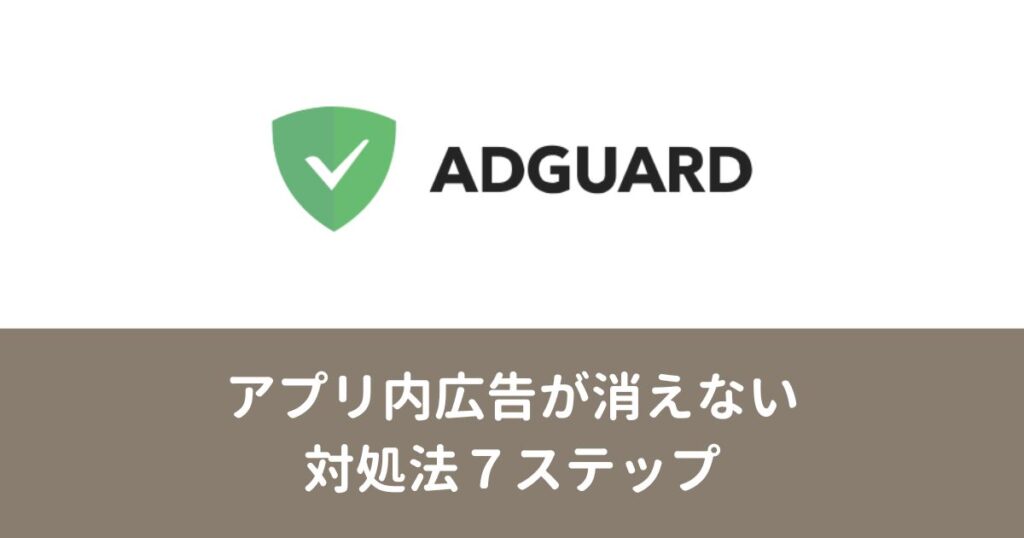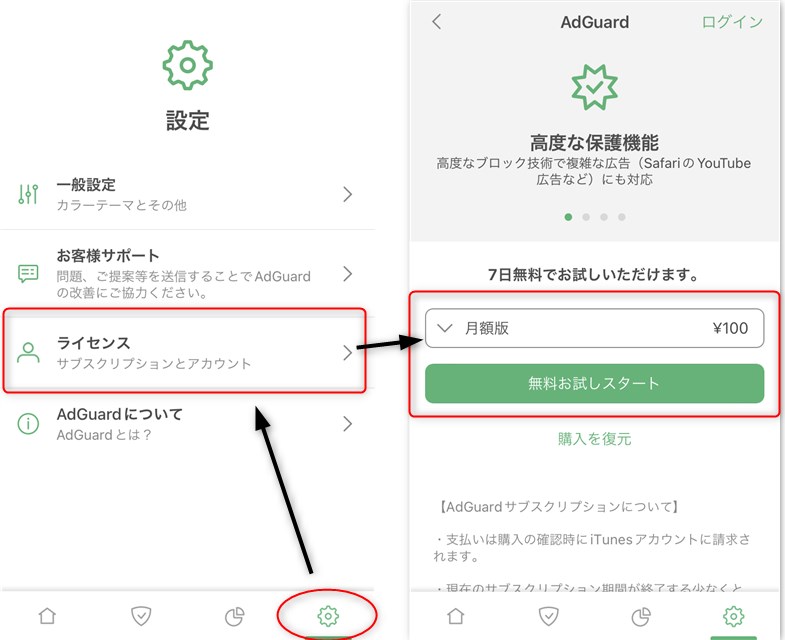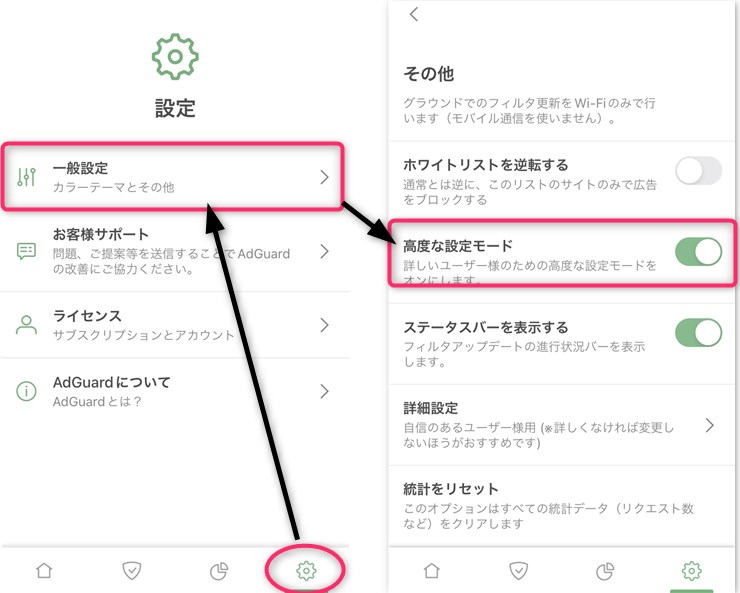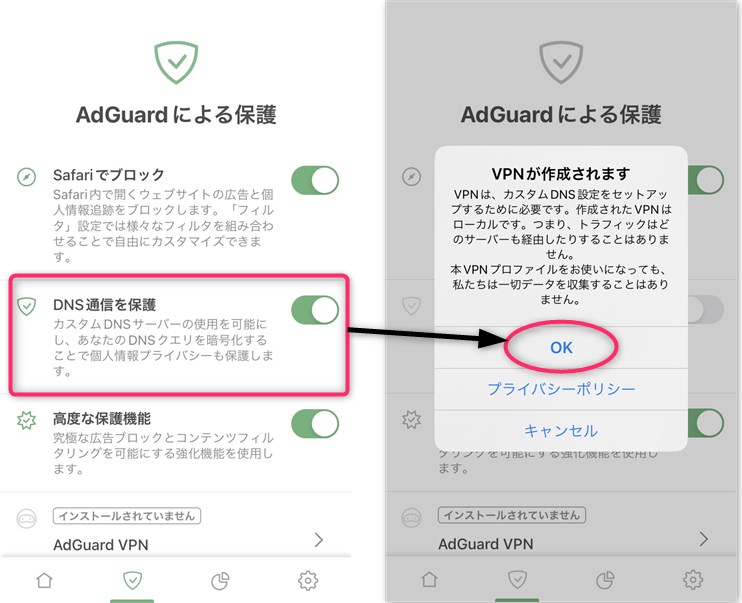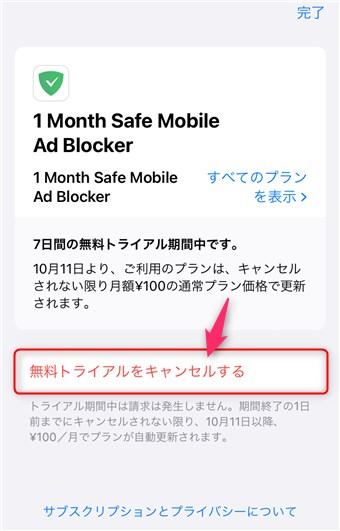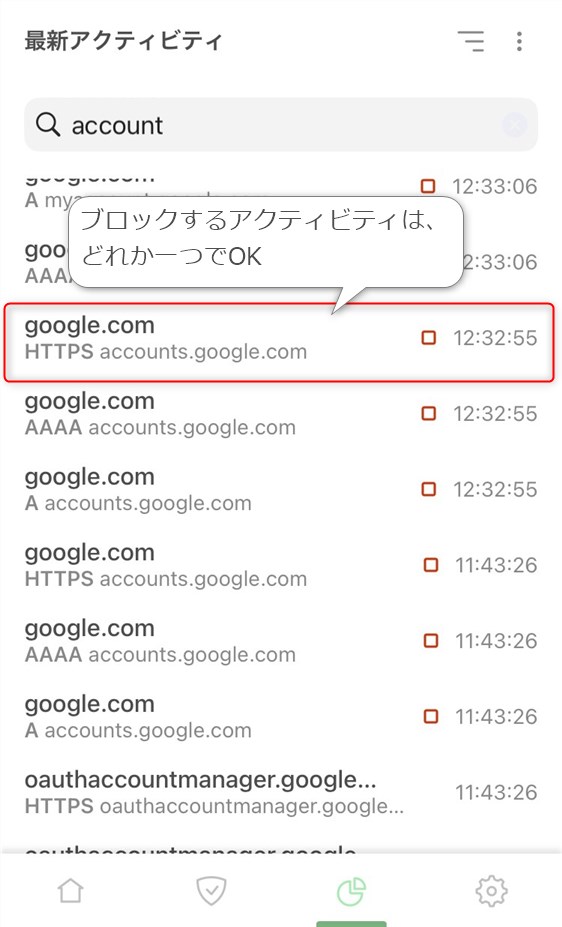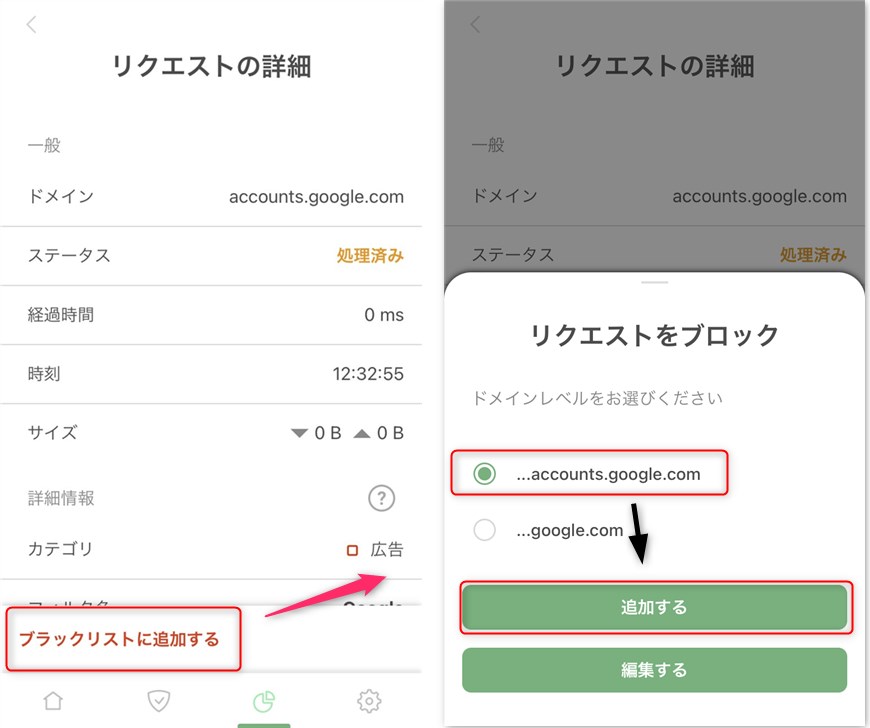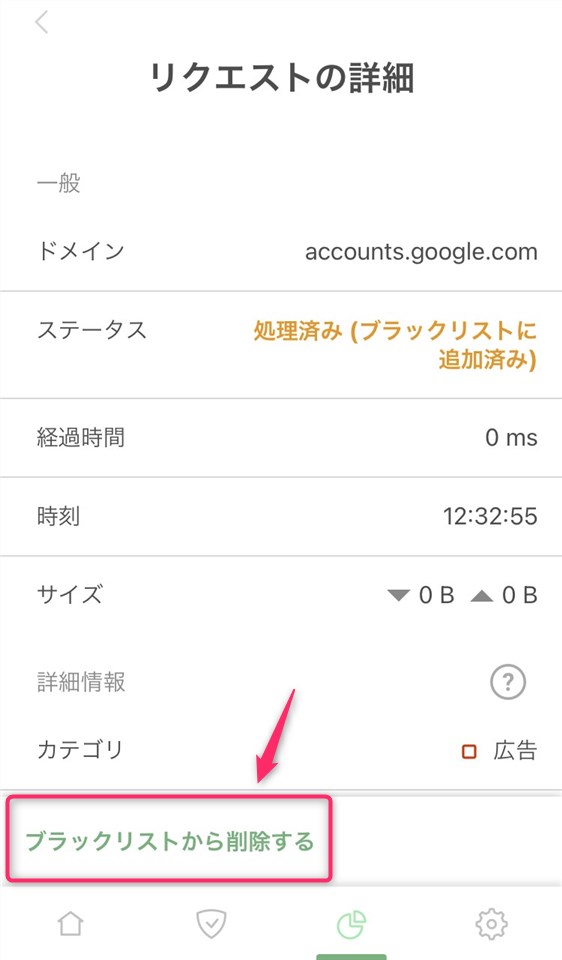広告ブロックアプリ「AdGuard(アドガード)」で、アプリ内の広告を消す方法を以下解説していきます。
また、アプリのあやしい・不審な挙動(アクティビティ)もチェックしてブロックすることができますので、ぜひ本記事を参考にしてみてください。
\アプリの広告&不審な挙動もブロック/
アプリ内広告ブロックはAdGuardの「アクティビティ」から行う
AdGuard「アクティビティ」から、広告のアクティビティを見つけてブロック!
つまり、「アクティビティに表示されるかどうかが全て」という理解でOKでしょう。
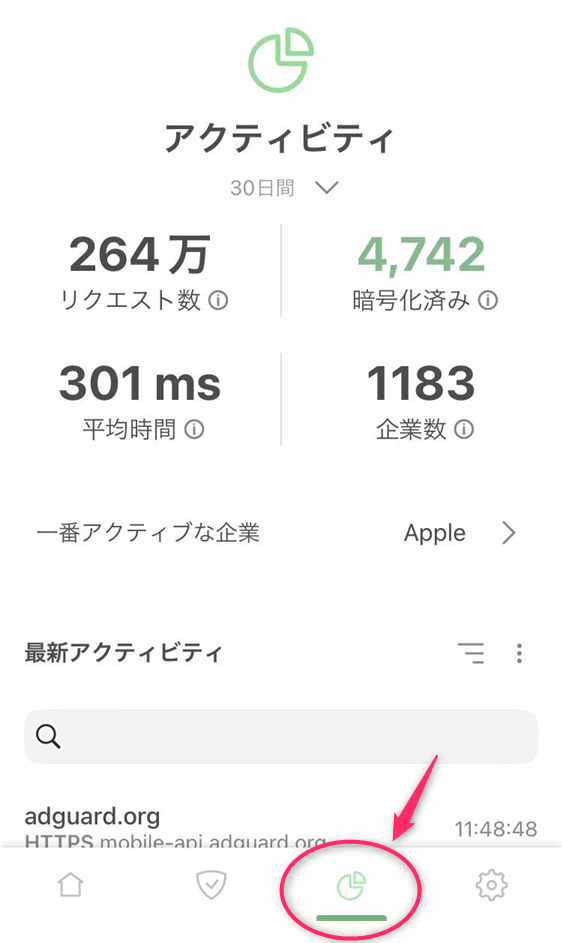
それでは実際に、アプリ内の広告をブロックできるか?試みる流れについて説明していきます。
Step1. AdGuard無料お試しスタート
AdGuard「アクティビティ」は有料の機能のため、まずは以下の流れでお試しスタートすることをおすすめします。
Step2以降で、アプリの広告&不審な挙動をチェックしてブロックする方法について、もっと詳しく解説していきます。
Step2. 広告をブロックしたいアプリを開く
広告をブロックしたいアプリを起動して、広告を表示させます。
AdGuardにおいては、「広告を表示する=アクティビティを発生させる」と表現しています。
Step3. AdGuardで「アクティビティ」を確認する
AdGuardを起動して「アクティビティ」を表示します。
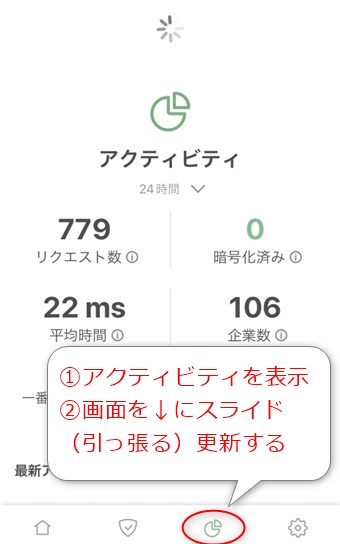
Step4. AdGuard「アクティビティ」の見方
広告ブロックしたい場合、主に以下の見方を覚えておけばOKでしょう。
アクティビティの状態
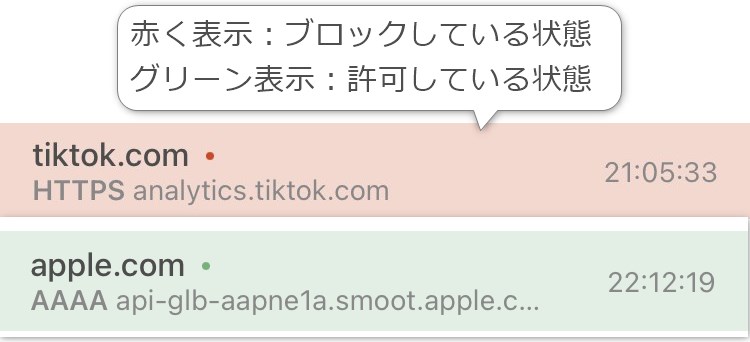
発生したアクティビティの種類
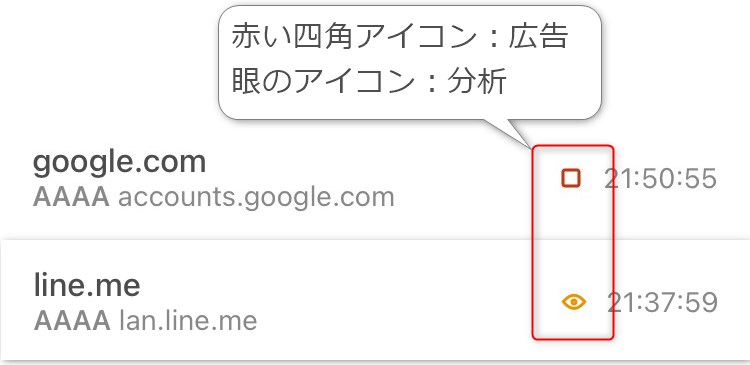
つまり、以下を目安にアクティビティを特定してブロックを試みることで、アプリ内の広告表示を防ぐことができるかもしれません。
- アクティビティの状態:赤くない
- アクティビティの種類:広告